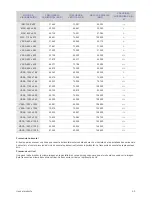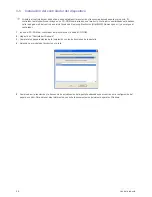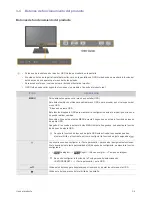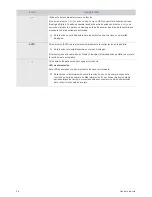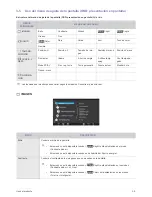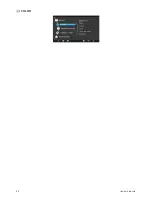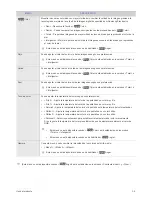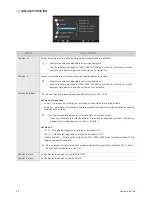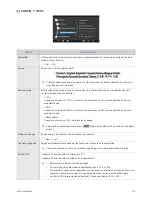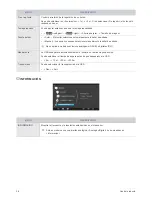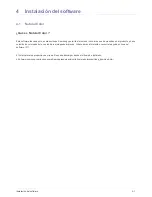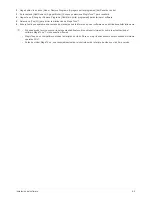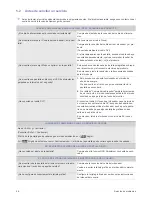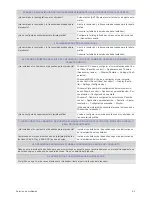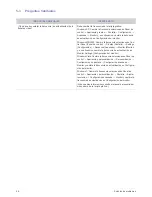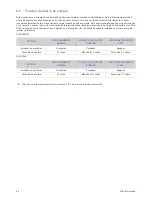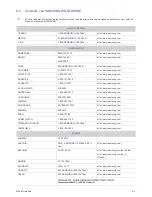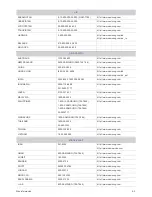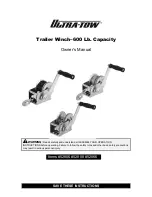Instalación del software
4-2
2.
Haga doble clic en icono [Add or Remove Programs (Agregar o quitar programas)] del Panel de control.
3.
En la ventana [Add/Remove (Agregar/Quitar)], busque y seleccione MagicTune™ para resaltarlo.
4.
Haga clic en [Change or Remove Programs (Cambiar o quitar programas)] para eliminar el software.
5.
Seleccione [Yes (Sí)] para iniciar la eliminación de MagicTune™.
6.
Espere hasta que aparezca una ventana de mensajes que le informa de que el software se ha eliminado satisfactoriamente.
•
Si desea ayuda técnica, conocer las preguntas habituales o bien obtener información sobre la actualización del
software MagicTune™, visite nuestro sitio web.
•
MagicTune no es compatible con todas las tarjetas de vídeo. Para un mejor funcionamiento se recomienda el sistema
operativo Win7.
•
Antes de utilizar MagicTune , es aconsejable actualizar el controlador de la tarjeta de vídeo con la última versión
Summary of Contents for SyncMaster S19A200NW
Page 28: ...3 5 Uso del producto COLOR ...